فیلتر نور آبی از اهمیت بسیار بالایی برخورداره و با استفاده از این فیلتر میتونی فشاری که به چشمت وارد میشه رو به حداقل برسونی.
حتی اگه سیستمت فیلتر نور آبی هم نداشت، با استفاده از یه سری برنامههای به خصوص میتونی کاری کنی که نور آبی به چشمت کمتر برسه و آسیب کمتری متوجهت بشه. البته با طی کردن یک سری مراحل هم می تونی اقدام به فعال سازی فیلتر نور ابی در ویندوزت کنی.
من تو این مقاله میخوام نحوه فعالسازی فیلتر نور آبی در ویندوز ۱۰ و ۱۱ رو بهت آموزش بدم تا هرچه سریعتر بتونی با فعال کردن این گزینه آسیب وارده به چشمات رو پایین بیاری. پس با من در ادامه مقاله همراه باش.
فهرست مطالب
🟠روش فعال کردن فیلتر نور آبی در ویندوز ۱۰ و ۱۱
🟠نور آبی ساطع شده از صفحه نمایش چه معایبی دارد؟
روش فعال کردن فیلتر نور آبی در ویندوز ۱۰ و ۱۱
متاسفانه نور آبی که از نمایشگرها ساطع میشه ضررهای بسیار زیادی میتونه به بدن انسان برسونه و علاوه بر تاثیرگذاری روی چشم، بر روی خواب و ریتم طبیعی بدن هم تاثیر میذاره.
در آپدیت Creators که در سال ۲۰۱۷ توسط مایکروسافت عرضه شد، یه ویژگی خاص به اسم Night Light که دارای قابلیت محدود کنندگی نور آبی بود به ویندوز ۱۰ اضافه شد و فیلتر نور آبی در ویندوز 11 هم وجود داره.
به کمک این ویژگی نور آبی ساطع شده از مانیتور کم میشه و نمایشگر بیشتر برای نمایش رنگهای گرمتر تنظیم میشه و این خودش یه جور فیلتر نور آبی میتونه باشه.
🟣پیشنهاد مطلب : پاک نشدن فایلها در ویندوز 11 میتواند دلایل مختلفی داشته باشد بنابراین بر روی این لینک کلیک کنید تا شما را با 9 روش رفع مشکل پاک نشدن فایل ها در ویندوز 11 آشنا کنیم.
برای فعال کردن Night light در ویندوز 10 و ۱۱ باید مراحل زیر را طی کنی:
1.روی دکمه Start راست کلیک کن و اقدام به انتخاب گزینه Settings در منوی Power User کن. این کار رو میتونی همچنین با فشار دادن کلیدهای ترکیبی Windows + X و انتخاب گزینه Setting هم انجام بدی.
2.حالا تو پنجرهای که برات به نمایش در میاد روی گزینه System کلیک کن.
3.بخش Display در ویندوز ۱۰ به صورت پیش فرض باز میشه. اما تو ویندوز ۱۱ باید اقدام به انتخاب اون از لیست کنی و سپس صفحه رو از سمت راست به سمت پایین اسکرول کن تا بتونی اقدام به روشن کردن گزینه Night Lightکنی. البته که میتونی این کار رو با جستجوی Night Light هم انجام بدی تا مستقیماً این گزینه برات پیدا شه.
4.در صورتی که تمایل به مشاهده جزئیات ویژگی Night Lightرو داری باید روی گزینه Night Light Settings کلیک کنی. با انجام این کار یه سری گزینههای مختلف رو مشاهده میکنی که میتونی ازشون برای روشن کردن سریع Night Light ، تنظیم زمانبندی روشن یا خاموش شدن این ویژگی و تنظیم شدت اون ببینی.
5.در صورتی که میخوای برای این ویژگی زمانبندی تعیین کنی باید اقدام به فعال کردن گزینه Schedule Night Light کنی. بعدش میتونی مشخص کنی که این گزینه موقع غروب خورشید روشن بشه و موقع طلوع خورشید خاموش بشه.
این قابلیت به صورت اتوماتیک بر مبنای موقعیت مکانیت میتونه این کار رو برات انجام بده. البته که میتونی این کار رو با ورود زمان به صورت دستی هم انجام بدی. برای انجام این کار کافیه روی گزینه تنظیم ساعت کلیک کنی و زمان روشن و خاموش شدن اون رو به صورت دستی وارد کنی.
6.کسایی که برای اولین بار اقدام به فعالسازی این ویژگی میکنن همون لحظه تغییر رنگش رو متوجه میشن، ولی یکم که زمان گذشت چشم با این تغییر رنگ تطبیق پیدا میکنه و راحتتر میشه باهاش کنار اومد.
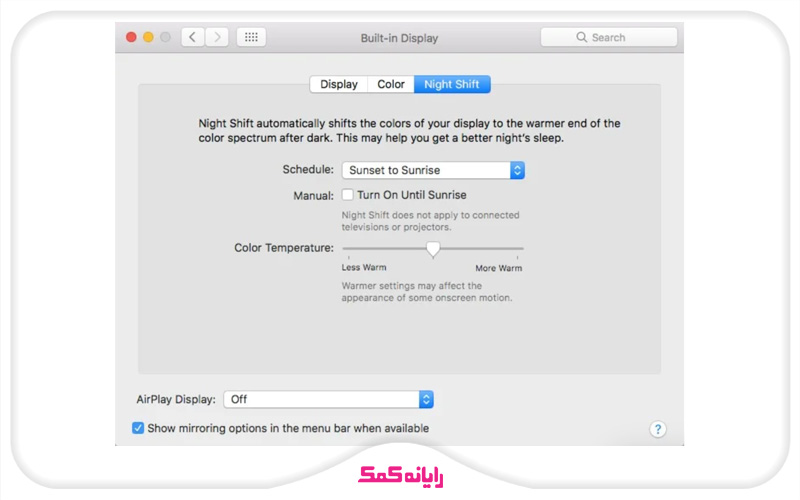
پس با فعال سازی این ویژگی میتونی کاری کنی که میزان آسیب استفاده از کامپیوتر در طول شب کمتر بشه و اثرات منفی اون بر روی خواب هم پایینتر بیاد.

نور آبی ساطع شده از صفحه نمایش چه معایبی دارد؟
آسیبهایی که نور آبی به انسان میرسونه بیولوژیکیه و میتونه هم خواب روتین روزانه رو تحت تاثیر خودش قرار بده و هم چشم رو دچار آسیب کنه.
به صورت کلی تو محیطهای طبیعی و جاهایی که فقط نور خورشید وجود داره شبکیه چشم توانایی تشخیص کاهش نور خورشید رو داره و در صورتی که این تشخیص رو بده، با ارسال سیگنالهای به بدن اعلام میکنه که باید شروع به تولید هورمونهای خواب کنه و در کنار اون دمای بدن رو هم پایین میاره.
ولی استفاده از نورهای مصنوعی باعث گیج شدن بدن میشه و این موضوع در نهایت به مختل شدن سیگنالهای خواب منجر میشه.
این در حالیه که نور آبی که از صفحه نمایش کامپیوتر ساطع میشه خیلی بیشتر میتونه این تاثیر رو بذاره و روند خواب انسان رو مختل کنه.
چرا که این نور توانایی هوشیار کردن انسان رو داره و در مواقعی که در معرض این نورها قرار بگیریم تولید هورمون خواب هم پایین میاد.
در نتیجه استفاده از فیلتر نور آبی برای حفظ سلامت بدن بسیار ضروری و مهمه.
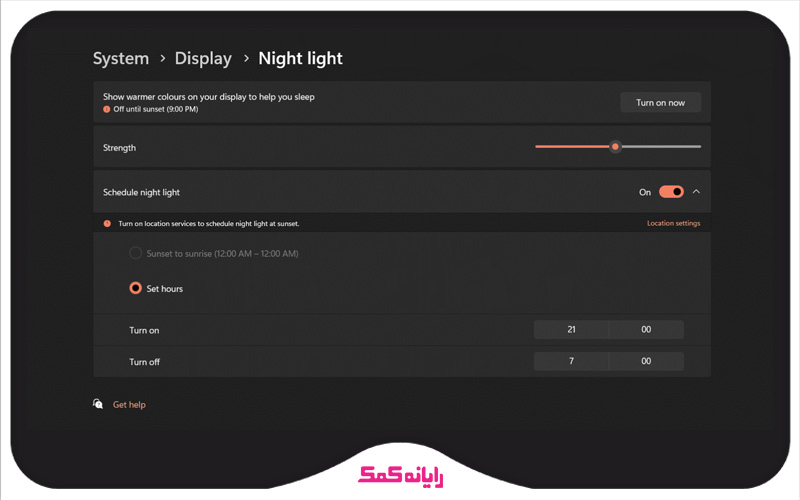
جمع بندی
تو این مقاله سعی کردم روش فعالسازی فیلتر نور آبی در ویندوز ۱۰ و ۱۱ را به صورت قدم به قدم بهت آموزش بدم تا با فعال کردن این گزینه بتونی میزان آسیب وارده به چشمات رو کاهش بدی.
البته که نور آبی میتونه بر روی خواب انسان هم تاثیرات مخربی بذاره و کسایی که فیلتر نور آبی در سیستمشون رو فعال کردن بعد از انجام این کار خواب راحتتری رو هم داشتن.
آیا تو هم اقدام به فعال سازی فیلتر نور آبی در سیستمت کردی؟
بعد از انجام این کار چه تاثیرات مثبتی رو حس کردی؟
ممنون میشم نظرات و تجربیات مفیدت در این زمینه را در بخش کامنت با من و بقیه کاربران در میون بذاری.
در آخر میخوام ازت تشکر کنم که تا آخر این مقاله با من همراه بودی و امیدوارم تونسته باشم بهت به خوبی نحوه فعالسازی فیلتر نور آبی در ویندوز ۱۰ و ۱۱ را آموزش بدم.
اگر سوالی درباره نحوه فعالسازی فیلتر نور آبی در ویندوز ۱۰ و ۱۱ داشتی، به راحتی میتونی با خدمات کامپیوتری رایانه کمک با استفاده از تلفن های ثابت : 9099070192 و شماره: 0217129 برای ارتباط از طریق موبایل تماس بگیری تا به جواب سوالاتت برسی و کارشناسان ما سوالاتت را در کمترین زمان پاسخ می دهند و ابهاماتت را برطرف می کنند.